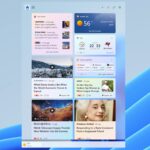- Transferir Adobe Creative Cloud a una computadora nueva no debería convertirse en una tarea desalentadora, y estamos aquí para guiarlo en todo el camino.
- Si le preocupa no poder usar Creative Cloud en la nueva computadora, también hay una manera fácil de solucionarlo.
- De hecho, puede resolver fácilmente casi cualquier problema de Adobe Creative Cloud que pueda tener en estos días utilizando nuestras guías.
Adobe Creative Cloud ofrece una muy buena selección de programas que pueden ayudarlo a crear bellas artes, construir modelos 3D, crear sitios web, etc.
Debido a las funciones combinadas que se encuentran en todas las aplicaciones dentro de Adobe Creative Cloud, es una de las mejores aplicaciones disponibles para todo tipo de personalidades creativas.
La aplicación es extremadamente útil, ya que mantiene todas sus aplicaciones de Creative Cloud en una lista, ofrece actualizaciones para cualquiera de las aplicaciones que haya instalado y también le permite administrar sus licencias.
Todos sabemos que en ocasiones el proceso de instalación de aplicaciones a través de un traje puede diferir mucho de un caso a otro, dependiendo de la arquitectura del software.
Por este motivo, en la guía práctica de hoy exploraremos los pasos necesarios para descargar e instalar correctamente Adobe Creative Cloud en su nueva PC.
¿Cómo puedo mover Adobe Creative Cloud a una computadora nueva?
Mover Adobe Creative Cloud a otra computadora es una tarea simple. Solo necesita crear una cuenta de Creative Cloud, iniciar sesión en el sitio web e instalar la aplicación Creative Cloud en su PC.
1. Visite la página web de Adobe Creative Cloud.
2. Haga clic en Registrarse botón en la esquina derecha de la página.
3. Cree una nueva cuenta completando el campo requerido con información precisa.
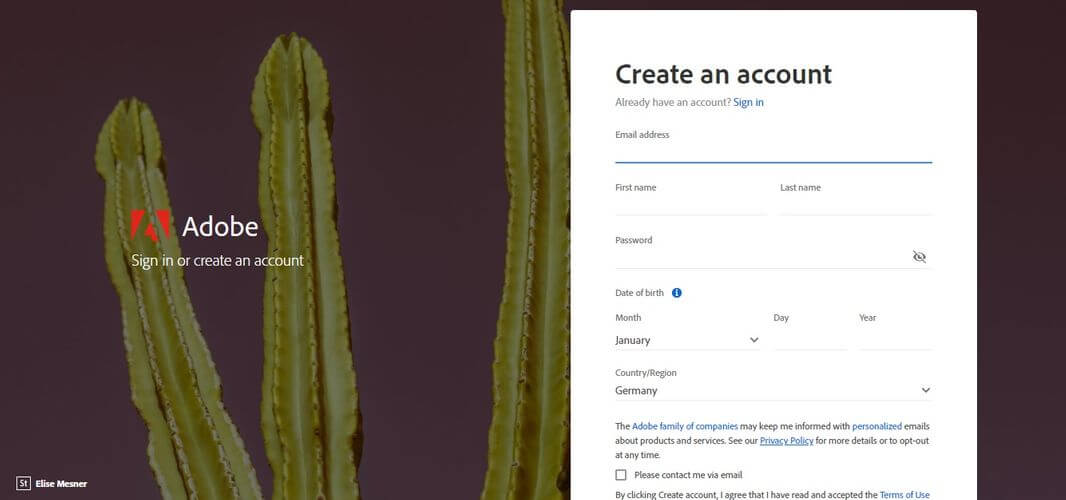
4. Haga clic en la opción Crea una cuenta.
5. Confirme la dirección de correo electrónico utilizada en la creación de su cuenta.
6. Vuelva al sitio web e inicie sesión con la cuenta creada en el paso anterior.
7. Haga clic en el Descargar botón al lado del Nube creativa aplicación para iniciar el proceso de descarga.
8. Abierto Explorador de archivos y navegue a la ubicación de la descarga completada previamente.
9. Haga doble clic en Adobe Creative Cloud aplicación para iniciar el proceso de instalación (Creative_Cloud_Set-Up.exe).
10. Inicie sesión en su cuenta de Creative Cloud utilizando las credenciales proporcionadas anteriormente. Comenzará el proceso de descarga e instalación.
11. Una vez completado el proceso, la aplicación se iniciará automáticamente.
Asegúrese de seguir los pasos descritos en los métodos que se encuentran en esta guía en el orden en que se presentaron para garantizar la finalización exitosa de la tarea.
Nota: Puede utilizar la aplicación de escritorio de Creative Cloud para buscar e instalar nuevas aplicaciones de Adobe Creative Cloud.
Para iniciar una descarga, haga clic en el Instalar junto a la aplicación que desea y espere a que se complete el proceso.
¿Qué hago si no puedo usar Creative Cloud en una computadora nueva?
- En primer lugar, asegúrese de estar conectado a Internet.
- Escoger Cerrarme la sesión de las otras computadoras para poder iniciar sesión aquí en el cuadro de diálogo que aparece al intentar iniciar sesión.
- Hacer clic Continuar.
- Si se le solicita, vuelva a iniciar sesión.
Una sola licencia para el software de Adobe le permite instalar una aplicación en dos computadoras, pero no se permite el uso simultáneo. Sin embargo, si se encuentra con este problema, puede ser útil cerrar sesión en la aplicación en todas las computadoras.
En la guía práctica de hoy, discutimos la forma más rápida y eficiente de descargar e instalar Adobe Creative Cloud en su nueva PC.
Esperamos que esta guía le haya resultado útil y que haya logrado seguir los pasos presentados aquí fácilmente. No olvide informarnos si la información le resultó útil y también si tiene algún comentario sobre este problema.
Puede ponerse en contacto con nosotros utilizando la sección de comentarios que se encuentra debajo de este artículo.